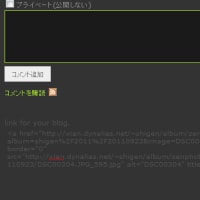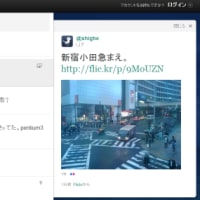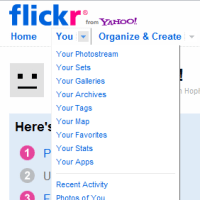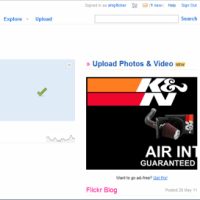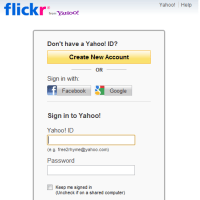せっかく旅行するんだから、ということでtwitterに写真付きで投稿する方法を調べてみたのでメモ書き。
旅行中はできるだけつぶやくつもりです。
ちなみに、twitterのアカウントはこちら。
条件:
カメラなしの旧型ipod touchユーザーなので、写真付きの投稿は不可能。
できるだけ簡単につぶやく方法を考えます。
使うもの:
・カメラ付き携帯電話(のメール送信機能)
使い勝手が最悪で、通話以外にほとんど使ってない携帯電話を使います。
ちなみに、S21HT(emobile)です。
重くて日本語入力もおぼつかない・・w
・flickerのアカウント
まず、flickerにログインします。

googleアカウントが使えるので、googleユーザーとしては有り難い限り。

ログインしたらflickerとtwitterのアカウントをひもづけます。
上のメニューから、YOUからメニューを表示。

Your Accountをクリック。
画面が切り替わったらSharering & Extendingをクリックします。
これが関連サービスを操作する画面。

写真でいうと右真ん中あたりにtwitterの項目があるので、connectをクリック。
(すでにアカウントを紐づけてあるので、写真はeditになっています。)
あとは、twitterのAPI認証が行われるので画面に従って操作してください。
twitter関連のサービス使ったことがある人は、だいたい分かるはず。。
紐付けが終わったら、次はメール投稿の準備。
さっきクリックしたSharering & Extendingの左隣、Emails & Notificationsをクリック。
下の方にスクロールするとYour Flickr2Twitter upload emailという項目があるはず。
これが、twitter投稿に使うメールアドレス。(@photos.flickr.comで終わるアドレスです)
あらかじめ、携帯のアドレス帳に登録しておきます。

S21HTは古くてもwindows mobile機なので、gmailとactive syncで同期できるので、こういうときは便利。
くさってもスマートフォンです。(笑)
この機能に慣れてしまうとガラケーには戻れませんねぇ。
さぁ、準備は整ったので携帯電話からの投稿テスト。
先ほど取得したメールアドレス宛に写真付きメールを送ります。
一緒にツイートも添えたい場合は、「タイトルに」書き込みます。
(本文に書いても反映されないので注意)

ちゃんと投稿されれば成功です。
さ、これを使って旅行楽しみましょうかね~
PS
もともと写真付きの投稿はyflogかtwipicを使っていたのですが、
yflogは日本語コメント付きのツイートが文字化けする不具合があり、
twipicは、時々重すぎで画像が表示できないことがあったので、別の手段を探してみました。
あと、旅行中はwifiルーターを持ち歩くつもりなので、回線はそっちから。
ローミングとかよく分かりませんw
旅行中はできるだけつぶやくつもりです。
ちなみに、twitterのアカウントはこちら。
条件:
カメラなしの旧型ipod touchユーザーなので、写真付きの投稿は不可能。
できるだけ簡単につぶやく方法を考えます。
使うもの:
・カメラ付き携帯電話(のメール送信機能)
使い勝手が最悪で、通話以外にほとんど使ってない携帯電話を使います。
ちなみに、S21HT(emobile)です。
重くて日本語入力もおぼつかない・・w
・flickerのアカウント
まず、flickerにログインします。

googleアカウントが使えるので、googleユーザーとしては有り難い限り。

ログインしたらflickerとtwitterのアカウントをひもづけます。
上のメニューから、YOUからメニューを表示。

Your Accountをクリック。
画面が切り替わったらSharering & Extendingをクリックします。
これが関連サービスを操作する画面。

写真でいうと右真ん中あたりにtwitterの項目があるので、connectをクリック。
(すでにアカウントを紐づけてあるので、写真はeditになっています。)
あとは、twitterのAPI認証が行われるので画面に従って操作してください。
twitter関連のサービス使ったことがある人は、だいたい分かるはず。。
紐付けが終わったら、次はメール投稿の準備。
さっきクリックしたSharering & Extendingの左隣、Emails & Notificationsをクリック。
下の方にスクロールするとYour Flickr2Twitter upload emailという項目があるはず。
これが、twitter投稿に使うメールアドレス。(@photos.flickr.comで終わるアドレスです)
あらかじめ、携帯のアドレス帳に登録しておきます。

S21HTは古くてもwindows mobile機なので、gmailとactive syncで同期できるので、こういうときは便利。
くさってもスマートフォンです。(笑)
この機能に慣れてしまうとガラケーには戻れませんねぇ。
さぁ、準備は整ったので携帯電話からの投稿テスト。
先ほど取得したメールアドレス宛に写真付きメールを送ります。
一緒にツイートも添えたい場合は、「タイトルに」書き込みます。
(本文に書いても反映されないので注意)

ちゃんと投稿されれば成功です。
さ、これを使って旅行楽しみましょうかね~
PS
もともと写真付きの投稿はyflogかtwipicを使っていたのですが、
yflogは日本語コメント付きのツイートが文字化けする不具合があり、
twipicは、時々重すぎで画像が表示できないことがあったので、別の手段を探してみました。
あと、旅行中はwifiルーターを持ち歩くつもりなので、回線はそっちから。
ローミングとかよく分かりませんw